Page 1

Dell OptiPlex 9010/7010 Mini-Tower
Brukerhåndbok
Forskriftsmessig modell: D09M
Forskriftmessig type: D09M003
Page 2

Merknader, forholdsregler og advarsler
MERK: En MERKNAD angir viktig informasjon som hjelper deg med å bruke datamaskinen bedre.
FORSIKTIG: En FORHOLDSREGEL angir enten potensiell fare for maskinvaren eller for tap av data og forteller
hvordan du kan unngå problemet.
ADVARSEL: En ADVARSEL angir potensiell fare for skade på eiendom, personskade eller død.
Copyright © 2015 Dell Inc. Med enerett. Dette produktet er beskyttet av amerikanske og internasjonale lover og regler om copyright og
intellektuell eiendom. Dell™ og Dell-logoen er varemerker som tilhører Dell Inc. i USA og/eller andre jurisdiksjoner. Alle andre merker
og navn som er nevnt i dette dokumentet kan være varemerker som eies av deres respektive bedrifter.
2015 – 01
Rev. A02
Page 3

Innholdsfortegnelse
1 Arbeide inne i datamaskinen.....................................................................................................5
Gjør følgende før du foretar arbeid inne i datamaskinen:.........................................................................................5
Slå av datamaskinen.................................................................................................................................................6
Etter at du har arbeidet inne i datamaskinen............................................................................................................6
2 Fjerne og installere komponenter.............................................................................................8
Anbefalte verktøy......................................................................................................................................................8
Fjerne dekslet............................................................................................................................................................8
Montere dekslet........................................................................................................................................................8
Fjerne innbruddsbryteren......................................................................................................................................... 9
Installere innbruddsbryteren..................................................................................................................................10
Ta ut kortet for trådløst lokalnettverk (WLAN-kortet).............................................................................................10
Sette inn WLAN-kortet............................................................................................................................................11
Fjerne frontrammen................................................................................................................................................ 11
Sette på frontrammen.............................................................................................................................................13
Fjerne utvidelseskortene........................................................................................................................................ 13
Sette inn utvidelseskortet.......................................................................................................................................14
Retningslinjer for minnemodul................................................................................................................................14
Ta ut minnet............................................................................................................................................................ 15
Installere minnet.....................................................................................................................................................15
Fjerne klokkebatteriet.............................................................................................................................................15
Installere klokkebatteriet........................................................................................................................................16
Ta ut harddisken..................................................................................................................................................... 16
Sette inn harddisken...............................................................................................................................................17
Fjerne den optiske stasjonen..................................................................................................................................18
Sette inn den optiske stasjonen..............................................................................................................................19
Fjerne høyttaleren...................................................................................................................................................19
Montere høyttaleren...............................................................................................................................................20
Ta ut strømforsyningen...........................................................................................................................................20
Installere strømforsyningen....................................................................................................................................23
Fjerne varmeavlederen...........................................................................................................................................23
Sette inn varmeavlederenheten............................................................................................................................. 24
Fjerne prosessoren.................................................................................................................................................25
Sette inn prosessoren.............................................................................................................................................25
Fjerne systemviften.................................................................................................................................................25
Montere systemviften.............................................................................................................................................26
Fjerne den termiske sensoren................................................................................................................................ 26
Installere fremre varmeføler...................................................................................................................................28
Page 4

Fjerne strømbryteren.............................................................................................................................................. 28
Sette inn strømbryteren..........................................................................................................................................30
Fjerne inn- og utgangspanelet (I/U-panelet).......................................................................................................... 30
Installere inn- og utgangspanelet...........................................................................................................................32
Ta ut hovedkortet....................................................................................................................................................32
Komponenter på hovedkortet................................................................................................................................. 35
Montere hovedkortet..............................................................................................................................................36
3 Systemoppsett...........................................................................................................................37
Oppstartsrekkefølge............................................................................................................................................... 37
Navigerinsknapper................................................................................................................................................. 37
Alternativer i System Setup....................................................................................................................................38
Oppdatere BIOS .....................................................................................................................................................46
Bryterinnstilling.......................................................................................................................................................47
System- og oppsettpassord....................................................................................................................................47
Tilordne et system- og oppsettpassord............................................................................................................47
Slette eller endre et eksisterende system og/eller installasjonspassord........................................................ 48
Deaktivere et systempassord...........................................................................................................................48
4 Diagnostikk.................................................................................................................................50
Enhanced Pre-Boot System Assessment (ePSA)-diagnostikk...............................................................................50
5 Feilsøke datamaskinen din...................................................................................................... 51
Strømlampediagnoser............................................................................................................................................ 51
Pipekoder................................................................................................................................................................52
Feilmeldinger.......................................................................................................................................................... 52
6 Spesifikasjoner..........................................................................................................................58
7 Kontakte Dell .............................................................................................................................65
Page 5

1
Arbeide inne i datamaskinen
Gjør følgende før du foretar arbeid inne i datamaskinen:
Følg disse sikkerhetsreglene for å beskytte datamaskinen mot mulig skade og ivareta din egen sikkerhet. Hvis ikke annet
er angitt, forutsetter hver av prosedyrene i dette dokumentet følgende:
• Du har lest sikkerhetsanvisningene som fulgte med datamaskinen.
• En komponent kan byttes ut eller--hvis enheten er kjøpt separat--settes inn ved å utføre trinnene for demontering av
komponenten i motsatt rekkefølge.
ADVARSEL: Koble fra alle strømkilder før du åpner datamaskindekselet eller paneler. Når du er ferdig med
arbeidet inni datamaskinen, setter du plass alle deksler, paneler og skruer før du kobler til strømkilden.
ADVARSEL: Før du arbeider inne i datamaskinen må du lese sikkerhetsanvisningene som fulgte med
datamaskinen. Se mer informasjon om gode arbeidsvaner på hjemmesiden for overholdelse av forskrifter på
www.dell.com/regulatory_compliance .
FORSIKTIG: Mange reparasjoner kan bare utføres av en autorisert servicetekniker. Du bør bare utføre feilsøking
og enkle reparasjoner som tillates i produktdokumentasjonen eller angis på Internett eller av telefonservice- og
støtteteamet. Skader som oppstår på grunn av reparasjoner som ikke er autorisert av Dell, dekkes ikke av
garantien. Les og følg sikkerhetsanvisningene som følger med produktet.
FORSIKTIG: Unngå elektrostatisk utlading. Forbind deg selv til jord med en jordingsstropp rundt håndleddet eller
ved å berøre en umalt metallflate med jevne mellomrom, for eksempel en kontakt på baksiden av datamaskinen.
FORSIKTIG: Vær forsiktig når du håndterer komponenter og kort. Ikke berør komponentene eller kontaktene på et
kort. Hold kortene i kantene eller i festebraketten i metall. Komponenter som f.eks. prosessoren, må holdes i
kantene, ikke pinnene.
FORSIKTIG: Når du kobler fra en kabel, må du trekke i kontakten eller uttrekkstappen, ikke i selve kabelen. Enkelte
kabler har kontakter med sperretapper. Hvis du kobler fra denne typen kabel, må du presse inn sperretappene før
du kobler fra kabelen. Når du trekker kontakter fra hverandre, må du trekke dem rett og jevnt ut for å unngå å bøye
kontaktpinnene. Når du skal koble til en kabel, må du først kontrollere at begge kontaktene er riktig orientert og
innrettet.
MERK: Fargen på datamaskinen og enkelte komponenter kan se annerledes ut enn i dette dokumentet.
For å unngå å skade datamaskinen må du utføre trinnene nedenfor før du begynner å arbeide inne i datamaskinen.
1. Pass på at arbeidsunderlaget er plant og rent, slik at du unngår riper i datamaskindekselet.
2. Slå av datamaskinen (se Slå av datamaskinen).
FORSIKTIG: Når du skal koble fra en nettverkskabel, må du først koble kabelen fra datamaskinen og deretter
fra nettverksenheten.
3. Koble alle nettverkskabler fra datamaskinen.
4. Koble datamaskinen og alt tilkoblet utstyr fra strømuttakene.
5. Trykk og hold inne strømknappen mens datamaskinen er koblet fra, for å jorde hovedkortet.
5
Page 6

6. Ta av dekselet.
FORSIKTIG: Før du berører noe inne i datamaskinen bør du jorde deg selv ved å berøre en ulakkert
metallflate, f.eks metallet på baksiden av datamaskinen. Mens du arbeider bør du ved jevne mellomrom
berøre en ulakkert metallflate for å utlade statisk elektrisitet som kan skade de interne komponentene.
Slå av datamaskinen
FORSIKTIG: Lagre og lukk alle åpne filer og avslutt eventuelle åpne programmer før du slår av datamaskinen hvis
du vil unngå å miste data.
1. Slå av operativsystemet:
• I Windows 8:
– Bruke en berøringsskjerm:
a. Sveip med fingeren fra høyre skjermkant slik at du åpner amulettmenyen og velg Settings
(innstillinger).
b. Velg deretter og velg så Shut down (slå av)
– Bruke en mus:
a. Pek i øvre høyre hjørne av skjermen og klikk Settings (innstillinger).
b. Klikk deretter på og velg så Shut down (slå av).
• I Windows 7:
1. Klikk Start .
2. Klikk Shut down (slå av).
eller
1. Klikk Start .
2. Klikk pilen nederst til høyre på Start-menyen som vist nedenfor, og deretter på Shut Down (slå av).
2. Kontroller at datamaskinen og alt tilkoblet utstyr er slått av. Hvis ikke datamaskinen og tilkoblet utstyr ble
automatisk slått av da du avsluttet operativsystemet, holder du inne strømknappen i ca. 6 sekunder for å slå dem av.
Etter at du har arbeidet inne i datamaskinen
Når du er ferdig med å sette alt tilbake, må du passe på at du kobler til eventuelle eksterne enheter, kort og kabler før du
slår på datamaskinen.
1. Sett tilbake dekslet.
FORSIKTIG: Hvis du skal koble til en nettverkskabel, kobles først kabelen til nettverksenheten og deretter til
datamaskinen.
2. Koble telefon- og nettverkskablene til datamaskinen.
3. Koble til datamaskinen og alle tilkoblede enheter i strømuttakene.
4. Slå på datamaskinen.
6
Page 7

5. Hvis nødvendiog må du kontroller at datamaskinen fungerer som den skal ved å kjøre Dell Diagnostics.
7
Page 8

Fjerne og installere komponenter
Denne delen gir detaljert informasjon om hvordan du kan fjerne og installere komponentene i datamaskinen.
Anbefalte verktøy
Veiledningene i dette dokumentet kan kreve at du bruker følgende verktøy:
• En liten skrutrekker med vanlig blad
• En stjerneskrutrekker
• Liten plasspiss
Fjerne dekslet
2
1. Følg fremgangsmåten i
2. Trekk utløseren opp og løft dekslet opp slik at du får fjernet det fra datamaskinen.
Før du arbeider inne i datamaskinen
Montere dekslet
1. Juster dekslet inn med tappene i datamaskinens kabinett.
2. Trykk dekslet ned helt til det låses på plass med et klikk.
3. Følg prosedyren i
Etter at du har arbeidet inne i datamaskinen
.
8
Page 9

Fjerne innbruddsbryteren
1. Følg fremgangsmåten i
2. Ta av dekslet.
3. Trykk klipsen innover for å frigjøre den, og trekk deretter og trekk deretter kabelen til innbruddsbryteren ut av
hovedkortet.
Før du arbeider inne i datamaskinen
4. Trykk innbruddsbryteren mot bunnen av kabinettet og fjern den fra datamaskinen.
9
Page 10

Installere innbruddsbryteren
1. Sett innbruddsbryteren ned på plass bak på kabinettet og trykk den mot toppen for å feste den.
2. Koble innbruddskabelen til hovedkortet.
3. Monter dekslet.
4. Følg prosedyren i
Etter at du har arbeidet inne i datamaskinen
.
Ta ut kortet for trådløst lokalnettverk (WLAN-kortet)
1. Følg fremgangsmåten i
2. Ta av dekselet.
3. Skru ut skruene som fester antenneplaten til datamaskinen. Trekk antenneplaten ut av datamaskinen.
4. Trykk på den blå tappen og løft låsmekanismen utover.
Før du arbeider inne i datamaskinen
.
10
Page 11

5. Løft opp WLAN-kortet og ta det ut av kontakten på hovedkortet.
Sette inn WLAN-kortet
1. Sett WLAN-kortet inn i kontakten på hovedkortet og trykk det godt på plass.
2. Fest låsmekanismen.
3. Plasser antenneplaten på kontakten og trekk til skruene som fester den til datamaskinen.
4. Sett på dekselet.
5. Følg fremgangsmåten i
Etter at du har arbeidet inne i datamaskinen
.
Fjerne frontrammen
1. Følg fremgangsmåten i
2. Ta av dekslet.
Før du arbeider inne i datamaskinen
11
Page 12

3. Vri festeklipsene for frontdekslet forsiktig bort fra kabinettet som er plassert på siden av frontrammen.
4. Roter frontpanelet bort fra datamaskinen, slik at du løsner krokene i motsatt ende av panelet i forhold til kabinettet.
12
Page 13

Sette på frontrammen
1. Hekt krokene langs nederste kant av frontrammen inn i sporene på fronten av kabinettet.
2. Roter rammen mot datamaskinen slik at utløsertappene på frontrammen klikker på plass.
3. Sett på dekselet.
4. Følg prosedyrene i
Etter at du har arbeidet inne i datamaskinen
.
Fjerne utvidelseskortene
1. Følg fremgangsmåten i
2. Ta av dekslet.
3. Trykk ned utløsertappen på innsiden og trekk låsen ut på den andre siden.
Før du arbeider inne i datamaskinen
13
Page 14

4. Dra utløserspaken forsiktig bort fra PCIe x16-kortet til du løsner festetappen fra fordypningen i kortet. Deretter er
ddet enkelt å løfte kortet opp og ut av konttakten og ta det ut av hovedkortet
5. Gjenta trinn 4 ovenfor på ev. andre utvidelseskort.
Sette inn utvidelseskortet
1. Sett utvidelseskortet ned i kontakten på hovedkortet og trykk ned til det er festet på plass.
2. Gjenta trinn 1 for eventuelt andre utvidelseskort.
3. Sett på dekselet.
4. Følg prosedyrene i
Etter at du har arbeidet inne i datamaskinen
.
Retningslinjer for minnemodul
For å sikre optimal ytelse på din datamaskin må du overholde følgende retningslinjer når du konfigurerer systemminnet:
• Minnemoduler av forskjellige størrelser kan blandes (eks. 2 GB og 4 GB), men alle brukte kanaler må ha identiske
konfigurasjoner.
• Minnemodulene må installeres med start i den første kontakten.
MERK: Minnekontaktene på datamaskinen din kan være merket forskjellig alt etter maskinvarens
konfigurasjon. For eksempel A1, A2 eller 1,2,3.
14
Page 15

• Hvis minnemoduler med fire rekkerblandes med minnemoduler med enkelt og doble rekker, må minnemodulene med
fire rekker settes ned i kontaktene med hvite utløsertapper.
• Hvis minnemoduler med forskjellig hastighet monteres, vil alle fungere med hastigheten til de tregeste
minnemodulene.
Ta ut minnet
1. Følg prosedyrene i
2. Ta av dekselet.
3. Trykk låsetappene ned på hver side av minnemodulen og løft deretter minnemodulene ut av kontakten på
hovedkortet.
Før du arbeider inne i datamaskinen
.
Installere minnet
1. Juster hakket på minnekortet etter tappen på hovedkortkontakten.
2. Trykk minnemodulen ned slik at til utløsertappene smetter tilbake og låser den på plass.
3. Monter dekslet.
4. Følg prosedyren i
Etter at du har arbeidet inne i datamaskinen
.
Fjerne klokkebatteriet
1. Følg fremgangsmåten i
2. Ta av dekslet.
3. Finn klokkebatteriet på hovedkortet.
4. Fjern utvidelseskort(et/ene).
5. Trykk forsiktig låsen bort fra batteriet slik at det kan hoppe ut av sokkelen, og løft deretter klokkebatteriet ut av
datamaskinen.
Før du arbeider inne i datamaskinen
15
Page 16

Installere klokkebatteriet
1. Plasser klokkebatteriet ned i sporet som er beregnet til det på hovedkortet.
2. Trykk klokkebatteriet ned helt til låsen smetter tilbake på plass og sikrer batteriet.
3. Installer utvidelseskortet.
4. Monter dekslet.
5. Følg prosedyren i
Etter at du har arbeidet inne i datamaskinen
.
Ta ut harddisken
1. Følg fremgangsmåten i
2. Ta av dekslet.
3. Ta data- og strømkabelen uta fra baksiden av harddisken.
Før du arbeider inne i datamaskinen
16
Page 17

4. Trykk inn begge de blå festetappene og løft harddiskbraketten ut av rommet.
5. Vri på harddiskbrakketen og ta harddisken ut av braketten.
6. Gjenta trinn 3 til 5 for de andre harddiskene, hvis du har noen.
Sette inn harddisken
1. Sett harddisken inn i harddiskbraketten.
2. Trykk inn begge blå festetappene, og skyv harddiskbraketten inn i kabinettbrønnen.
3. Koble datakabelen og strømkabelen til baksiden av harddisken.
4. Sett på dekselet.
5. Følg prosedyrene i
Etter at du har arbeidet inne i datamaskinen
.
17
Page 18

Fjerne den optiske stasjonen
1. Følg fremgangsmåten i
2. Ta av dekslet.
3. Fjern frontpanelet.
4. Ta datakabelen og strømkabelen ut fra baksiden av den optiske stasjonen.
Før du arbeider inne i datamaskinen
5. Trykk ned og hold i låsetappen til den optiske stasjoen, og trekk deretter den optiske stasjonen ut av datamaskinen.
18
Page 19

6. Gjenta trinn 4 og 5 for å ta ut en ev. annen optisk stasjon (hvis montert).
Sette inn den optiske stasjonen
1. Trykk den optiske stasjonen inn foran på datamaskinen, helt til den festes av låsetappen.
2. Koble datakabelen og strømkabelen til baksiden av den optiske stasjonen.
3. Sett på plass:
a. frontramme
b. deksel
4. Følg prosedyrene i
Etter at du har arbeidet inne i datamaskinen
.
Fjerne høyttaleren
1. Følg fremgangsmåten i
2. Ta av dekslet.
3. Koble fra og frigjør høyttalerkablene fra hovedkortet.
Før du arbeider inne i datamaskinen
19
Page 20

4. Trykk på festetappen for høyttaleren og skyv høyttaleren opp for å ta den ut.
Montere høyttaleren
1. Trykk høyttaleren ned i sporet for å feste den.
2. Før kabelen til høyttaleren igjennom kabinettklipsen og koble den til hovedkortet.
3. Monter dekslet.
4. Følg prosedyren i
Etter at du har arbeidet inne i datamaskinen
.
Ta ut strømforsyningen
1. Følg fremgangsmåten i
2. Ta av dekslet.
20
Før du arbeider inne i datamaskinen
Page 21

3. Frigjør og koble strømkabelen fra de(n) optiske stasjonen(e).
4. Koble strømkablene fra harddisken(e) og frigjør de(n) fra klipsen. Koble kabelen med 24-pinner fra hovedkortet.
5. Koble strømkabelen med 4-pinner fra hovedkortet.
21
Page 22

6. Fjern de fire skruene som fester strømforsyningen til baksiden av kabinettet.
7. Trykk på den blå låsetappen ved siden av styrømforsyningen og skyv strømforsyningen forover og inn i
datamaskinen.
8. Løft strømforsyningen ut av datamaskinen.
22
Page 23

Installere strømforsyningen
1. Plasser strømforsyningen i kabinettet og skyv den mot baksiden av datamaskinen for å feste den.
2. Bruk en stjerneskrutrekker for å stramme skruene som fester strømforsyningen til baksiden av datamaskinen.
3. Koble den 4-pinnede strømkabelen til hovedkortet.
4. Koble den 24-pinnede strømkabelen til hovedkortet.
5. Legg strømkablene i kabinettklipsene.
6. Koble fra strømkablene som går til harddisken(e) og de(n) optiske stasjonen(e).
7. Monter dekslet.
8. Følg prosedyren i
Etter at du har arbeidet inne i datamaskinen
.
Fjerne varmeavlederen
1. Følg fremgangsmåten i
2. Ta av dekslet.
Før du arbeider inne i datamaskinen
23
Page 24

3. Trykk ned plastklipsen og trekk kabelen til varmeavlederen løs fra hovedkortet.
4. Bruk et stjerneskrujern til å løsne festeskruene i diagonal rekkefølge, og løft deretter varneavlederen bort fra
datamaskinen.
Sette inn varmeavlederenheten
1. Plasser varmeavlederenheten i kabinettet.
2. Bruk et stjerneskruhjern til å stramme festeskruene i diagonal rekkefølge slik at du fester varmeavlederen til
hovedkortet.
3. Koble varmeavlederkabelen til hovedkortet.
4. Sett på dekselet.
5. Følg prosedyrene i
24
Etter at du har arbeidet inne i datamaskinen
.
Page 25

Fjerne prosessoren
1. Følg fremgangsmåten i
2. Ta av dekslet.
3. Ta ut varmeavlederen.
4. Trykk utløseren ned og deretter utover for å frigi den fra låsekroken som holder den fast. Løft prosessorrammen og
fjern prosessoren fra sokkelen. Legg den i en antistatisk pose.
Før du arbeider inne i datamaskinen
Sette inn prosessoren
1. Sett prosessoren ned i prosessorsokkelen. Kontroller at prosessoren sitter godt på plass.
2. Senk prosessordekslet forsiktig ned.
3. Trykk utløserspaken ned og skyv den deretter innover for å sikre den med låsekroken.
4. Sett på plass varmeavlederen.
5. Monter dekslet.
6. Følg prosedyren i
Etter at du har arbeidet inne i datamaskinen
.
Fjerne systemviften
1. Følg fremgangsmåten i
2. Ta av dekslet.
3. Trykk ned klipsen for å frigi kabelen til systemviften fra hovedkortet.
Før du arbeider inne i datamaskinen
25
Page 26

4. Løsne og trekk systemviften bort fra de fire festene som holder den fast bak på kabinettet.
Montere systemviften
1. Plasser kabinettviften i kabinettet.
2. Før de fire stroppene i gjennom kabinettet og trekk de utover langs sporet for å feste de.
3. Koble viftekabelen til hovedkortet.
4. Monter dekslet.
5. Følg prosedyren i
Etter at du har arbeidet inne i datamaskinen
.
Fjerne den termiske sensoren
1. Følg fremgangsmåten i
2. Ta av dekslet.
26
Før du arbeider inne i datamaskinen
Page 27

3. Koble den termiske sensoren fra hovedkortet.
4. Løsne kablen til den termiske sensoren fra kabinettklipsen.
27
Page 28

5. Trykk forsiktig på klipsene fra begge sider for å frigi og fjerne den termiske sensoren fra kabinettet.
Installere fremre varmeføler
1. Fest varmeføleren forsiktig til kabinettet.
2. Før varmefølerkabelen inn i kabinettklipsene.
3. Koble varmesensorkabelen til hovedkortet.
4. Monter dekslet.
5. Følg prosedyren i
Etter at du har arbeidet inne i datamaskinen
.
Fjerne strømbryteren
1. Følg fremgangsmåten i
2. Ta av:
a. deksel
28
Før du arbeider inne i datamaskinen
Page 29

b. frontramme
c. optisk stasjon
3. Trykk og og løft samtidig for å frigjøre strømbryterens kabel fra hovedkortet.
4. Løsne kabelen til strømbryteren fra kabinettklipsene.
5. Trykk klipsene inn på begge sider av strømbryteren for å frigjøre den fra kabinettet, og trekk strømbryteren ut av
datamaskinen.
29
Page 30

6. Skyv kabelen til strømbryteren ut gjennom fronten på datamaskinen.
Sette inn strømbryteren
1. Skyv strømbryteren inn gjennom fronten på datamaskinen.
2. Fest strømbryterkabelen til kabinettet.
3. Før strømbryterkabelen inn i kabinettklipsene.
4. Koble kabelen til strømbryteren til hovedkortet.
5. Sett på plass:
a. optisk stasjon
b. frontramme
c. deksel
6. Følg prosedyrene i
Etter at du har arbeidet inne i datamaskinen
.
Fjerne inn- og utgangspanelet (I/U-panelet)
1. Følg fremgangsmåten i
2. Ta av dekslet.
3. Fjern frontpanelet.
30
Før du arbeider inne i datamaskinen
Page 31

4. Koble inn- og utgangspanelet og FlyWire-kabelen fra hovedkortet.
5. Løsne inn- og utgangspanelet og FlyWire-kabelen fra klipsen på datamaskinen.
6. Fjern skruene som fester I/U-panelet til datamaskinen.
31
Page 32

7. Før I/U-panelet mot venstre side av datamaskinen for å frigi det, og trekk deretter I/U-panelet sammen med kabelen
ut av datamaskinen.
Installere inn- og utgangspanelet
1. Sett inn- og utgangspanelet inn i sporet på kabinettfronten.
2. Skyv inn- og utgangspanelet mot høyre side av datamaskinen for å feste det til kabinettet.
3. Bruk en stjerneskrutrekker for å stramme skruen som fester I/U-panelet til kabinettet.
4. Før kablene til I/U-panelet og FlyWire inn i kabinettklipsene.
5. Koble kablene til I/U-panelet og FlyWire til hovedkortet.
6. Sett på frontpanelet.
7. Monter dekslet.
8. Følg prosedyren i
Etter at du har arbeidet inne i datamaskinen
.
Ta ut hovedkortet
1. Følg fremgangsmåten i
2. Ta av:
a. deksel
32
Før du arbeider inne i datamaskinen
Page 33

b. minne
c. Utvidelseskort
d. varmeavleder
e. prosessor
3. Koble fra alle kabler som er koblet til hovedkortet.
4. Ta ut skruene som fester hovedkortet til datamaskinen.
5. Skyv hovedkortet mot fronten av datamaskinen.
33
Page 34

6. Vipp forsiktig hovedkortet til 45 grader, og løft så hovedkortet ut av datamaskienn.
34
Page 35

Komponenter på hovedkortet
Figur 1. Komponenter på hovedkortet
1. PCI Express x16-kontakt (Kablet som x4) 2. PCI-kontakt
3. PCIe x1-kontakt 4. Klokkebatteri
5. PCI Express x16-kontakt 6. Kontakt for innbruddsbryter
7. Kontakt for systemvifte 8. 4–pinners kontakt for strøm til prosessor
9. Prosessorsokkel 10. Kontakt for varmeavlederens vifte
11. DDR DIMM minnekontakter (4) 12. Kontakt for strømknapp
13. ATX 24–pinners strømkontakt 14. SATA-kontakter
15. USB-kontakt på frontpanel 16. Høyttalerkontakt
17. Lydkontakt for frontpanel 18. Kontakt for termisk sensor
19. Intern USB 2.0-kontakt 20. Bryter for tilbakestilling av passord
21. Bryter for RTCRST
35
Page 36

Montere hovedkortet
1. Juster hovedkortet med kontaktene på baksiden av kabinettet, og sett hovedkortet ne di kabinettet.
2. Stram til skruene som holder hovedkortet festet til kabinettet.
3. Koble kablene til hovedkortet.
4. Monter:
a. Prosessor
b. Varmeavleder
c. Utvidelseskort
d. Minne
e. Deksel
5. Følg prosedyren i
Etter at du har arbeidet inne i datamaskinen
.
36
Page 37

3
Systemoppsett
Systemoppsettet gir deg muligheten til å administrere datamaskinens maskinvare og spesifisere BIOS-alternativer. Fra
systemoppsettet kan du:
• Endre NVRAM-innstillingene etter at du har lagt til eller fjernet maskinvare.
• Se på systemets maskinvarekonfigurering
• Aktivere eller deaktivere integrerte enheter
• Sette ytelses- og strømadministrasjonsgrenser
• Administrere datamaskinens sikkerhet
Oppstartsrekkefølge
Oppstartsrekkefølgen gir deg muligheten til å overstyre den systemdefinerte oppstartsrekkefølgen, og starte på en angitt
enhet (f.eks. en optisk stasjon eller annen harddisk). Under POST, når Dell-logoen vises, kan du:
• Åpne systemkonfigurasjon ved å trykke <F2>
• Åpne en engangsoppstartsmeny ved å trykke <F12>
Oppstartsmenyen vises enhetene som du kan starte fra, inkludert et alternativ for diagnostisering. Alternativene på
oppstartsmenyen er:
• Removable Drive (ekstern flyttbar stasjon) (hvis tilgjengelig)
• STXXXX Drive (stasjon STXXXX)
MERK: XXX angir SATA-nummeret.
• Optical Drive (optisk stasjon)
• Diagnostics (Diagnostikk)
MERK: Hvis du velger Diagnostics, vil du bli presentert med ePSA diagnostics-skjermen.
Skjermen med oppstartseksvensen gir deg også muligheten til å gå inn på systemoppsettet.
Navigerinsknapper
Følgende tabell viser navigeringstastene for systemoppsettet.
MERK: Når det gjelder de fleste av alternativene på systemoppsettet så blir de endringene du gjør registrert, men
de vil ikke gjelde før etter at du har startet systemet på nytt.
37
Page 38

Tabell 1. Navigerinsknapper
Taster Navigasjon
Opp-pil Går til forrige felt
Ned-pil Går til neste felt
<Enter> Gir deg muligheten til å velge en verdi i det valgte feltet (hvis mulig), eller følge en kobling i et
felt.
Mellomromstast Utvider eller slår sammen en nedtrekkslistem hvis tilgjengelig.
<Tab> Flytter markøren til neste fokusområde.
MERK: Gjelder bare standard grafisk visning.
<Esc> Går til forrige side helt fra til hovedmenyen. Hvis du trykker <Esc> på hovedmenyen, vil du blir
presentert med en meldingh som ber deg lagre ev. endringer og starte systemet på nytt.
<F1> Viser systemoppsettets hjelpefil.
Alternativer i System Setup
MERK: Avhengig av datamaskinen og enhetene som er installert, er det mulig at noen av elementene i denne listen
ikke vises
Tabell 2. Generelt
Alternativ Beskrivelse
System Information Viser følgende informasjon:
Boot Sequence
Boot List Option
• System Information (systeminformasjon) - Viser BIOS Version, Service Tag, Asset
Tag, Ownership Tag, Ownership Date, Manufacture Date, og Express Service
Code.
• Memory Information (minneinformasjon) - Viser Memory Installed, Memory
Available, Memory Speed, Memory Channels Mode, Memory Technology, DIMM
1 Size, DIMM 2 Size, DIMM 3 Size og DIMM 4 Size.
• PCI Information (PCI-informasjon) - Viser SLOT1, SLOT2, SLOT3 og SLOT4.
• Processor Information (prosessorinformasjon) - Viser Processor Type, Core
Count, Processor ID, Current Clock Speed, Minimum Clock Speed, Maximum
Clock Speed, Processor L2 Cache, Processor L3 Cache, HT Capable og 64-Bit
Technology.
• Device Information (enhetsinformasjon) - Viser SATA-0, SATA-1, SATA-2 ,
SATA-3, LOM MAC Address, Audio Controller og Video Controller.
Kan brukes til å spesifisere hvilken rekkefølge datamaskinen skal søke etter et
operativsystem. Valgmulighetene er:
• Diskettstasjon
• ST320LT007-9ZV142 / ST3250312AS
• USB Storage Device (USB-lagringsenhet)
• CD/DVD/CD-RW Drive (CD/DVD/CD-RW-stasjon)
• Onboard NIC (integrert nettverkskort)
• Legacy (Eldre)
• UEFI
38
Page 39

Alternativ Beskrivelse
Date/Time Brukes til å stille inn dato og klokkeslett. Endinger i datoen og klokkeslettet gjøres
gjeldende omgående.
Tabell 3. System Configuration (Systemkonfigurasjon)
Alternativ Beskrivelse
Integrated NIC Her kan du aktivere eller deaktivere det integrerte nettverkskortet. Du kan angi det
integrerte nettverkskortet som:
• Disabled (deaktivert)
• Enabled (aktivert)
• Aktivert m//PXE
• Aktivert m//ImageServer
MERK: Avhengig av datamaskinen og enhetene som er installert, er det mulig at
noen av elementene i denne listen ikke vises.
Serial Port Kan brukes til å definere serieportinnstillingene. Valgmulighetene:
• Disabled (deaktivert)
• COM1
• COM2
• COM3
• COM4
MERK: Operativsystemet kan tildele ressurser selv om dette alternativet er
deaktivert.
SATA Operation Med dette alternativet kan du konfigurere driftsmodusen til den integrerte
harddiskkontrolleren.
• Disabled (Deaktivert) = SATA-kontrollerne er skjult
• ATA = SATA er konfigurert ATA-modus
• AHCI = SATA er konfigurert ATA-modus
• RAID ON = SATA er konfigurert for å støtte RAID-modus
Drives Kan brukes til å aktivere eller deaktivere de forskjellige stasjonene på systemet:
• SATA-0
• SATA-1
• SATA-2
• SATA-3
SMART Reporting Dette feltet avgjør om harddiskfeil for de integrerte harddiskene rapporteres under
oppstart. Denne teknologien er en del av SMART-spesifikasjonen (Self Monitoring
Analysis and Reporting Technology).
• Enable SMART Reporting (aktiver SMART-rapportering) – Dette alternativet er
deaktivert som standard.
USB Configuration Dette feltet konfigurerer den integrerte USB-kontrolleren. Hvis
Boot Support
(Oppstartstøtte) er aktivert, vil systemet kunne starte fra enhver type USB-basert
masselagringsenhet (harddisker, minnepinner, disketter).
39
Page 40

Alternativ Beskrivelse
Hvis USB-porten er aktivert, er enheten som er tilknyttet denne porten aktivert og
tilgjengelig for operativsystemet.
Hvis USB-porten er deaktivert, kan ikke operativsystemet se noen enhet som er
tilknyttet denne porten.
Alternativene for USB-konfugureringen avviker, og dette avhenger av formfaktorene:
For minitårn, skrivebordsmodeller og liten formfaktor er alternativene:
• Enable Boot Support (aktiver oppstartstøtte)
• Enable Rear Dual USB (Aktiver bakre doble USB-port)
• Enable Rear Quad USB Ports (Aktiver bakre firedoble USB-porter)
• Enable Front USB Ports (Aktiver fremre USB-porter)
For ultraliten formfaktor er alternativene:
• Enable Boot Support (aktiver oppstartstøtte)
• Enable Rear Dual USB 2.0 Ports (Aktiver bakre doble USB 2.0-port)
• Enable Rear Dual USB 3.0 Ports (Aktiver bakre doble USB 3.0-port)
• Enable Front USB Ports (Aktiver fremre USB-porter)
MERK: USB-tastatur og mus arbeider alltid i BIOS-oppsettet uavhengig av disse
innstillingene.
Miscellaneous Devices
Her kan du aktivere eller deaktivere forskjellige innebygde enheter.
• Enable PCI Slot (Aktiver PCI-spor) - dette alternativet er aktivert som standard.
Tabell 4. Security (Sikkerhet)
Alternativ Beskrivelse
Admin Password I dette feltet kan du angi, endre eller slette administratorpassordet (admin) (noen
ganger kalt installeringspassordet). Administratorpassordet aktiverer flere
sikkerhetsfunksjoner.
Harddisken har ingen passord som standard.
• Enter the old password (Skriv inn det gamle passordet)
• Enter the new password (Skriv inn det nye passordet)
• Confirm the new password (Bekreft det nye passordet)
System Password Her kan du angi, endre eller slette passordet for datamaskinen (tidligere kalt det
primære passordet).
Harddisken har ingen passord som standard.
• Enter the old password (Skriv inn det gamle passordet)
• Enter the new password (Skriv inn det nye passordet)
• Confirm the new password (Bekreft det nye passordet)
Internal HDD-0 Password
Her kan du angi, endre eller slette passordet på datamaskinens interne harddisk
(HDD). Utførte endringer av dette passordet gjøres gjeldende omgående.
Harddisken har ingen passord som standard.
• Enter the old password (Skriv inn det gamle passordet)
• Enter the new password (Skriv inn det nye passordet)
40
Page 41

Alternativ Beskrivelse
• Confirm the new password (Bekreft det nye passordet)
Strong Password
Password Configuration Dette feltet styrer hvor mange tegn (min. og maks.) som kan brukes i system- og
Password Bypass Kan brukes til å forbikoble
Password Change Kan brukes til å bestemme om system- og harddiskpassord kan endres når det er
Enable strong password (aktiver sterkt passord) - dette alternativet er deaktivert som
standard.
administratorpassordene.
• Admin Password Min (Min. lengde administratorpassord)
• Admin Password Max (Maks. lengde administratorpassord)
• System Password Min (Min. lengde systempassord)
• System Password Max (Maks. lengde systempassord)
System Password
harddiskpassordet når systemet startes på nytt.
• Disabled (deaktivert) — be alltid om systempassord og interne harddiskpassord
når de er angitt. Dette alternativet er deaktivert som standard.
• Reboot Bypass (omgå ved omstart) — omgå passordspørsmålene ved omstart
(varmstart).
MERK: Systemet vil alltid be om systempassord og interne harddiskpassord når
det slås på fra avslått tilstand (kaldstart). Systemet vil også alltid be om passord
for alle eksterne harddisker som måtte være til stede.
angitt et administratorpassord.
• Allow Non-Admin Password Changes (tillat at andre enn admin endrer passordet)
- dette alternativet er aktivert som standard.
(Systempassord) og det interne
TPM Security Dette alternativet kan brukes til å bestemme om TPM (Trusted Platform Module) i
systemet skal være aktivert og synlig i operativsystemet.
TPM Security (TPM-sikkerhet) Dette alternativet er deaktivert som standard.
MERK: Aktivering, deaktivering og alternativer for sletting påvirkes ikke hvis du
laster inn oppsettprogrammets standardverdier. Endringer i dette alternativet
trer i kraft umiddelbart.
Computrace Dette feltet kan brukes til å aktivere eller deaktivere BIOS-modulgrensesnittet til det
valgfrie
Computrace Service
• Deactivate (Deaktiver) - dette alternativet er deaktivert som standard.
• Disable (deaktiver)
• Activate (aktiver)
CPU XD Support Her kan du aktivere eller deaktivere prosessormodusen Execute Disable (Utfør
deaktivering).
• Enable CPU XD Support (aktiver CPU XD-støtte) - dette alternativet er aktivert
som standard.
OROM Keyboard Access Her kan du bestemme om du skal ha tilgang til konfigureringsskjermen for Option
Read Only Memory (OROM) ved hjelp av hurtigtaster under oppstart. Disse
innstillingene hindrer tilgang til Intel RAID (CTRL+I) eller Intel Management Engine
BIOS Extension (CTRL+P/F12).
fra
Absolute Software
.
41
Page 42

Alternativ Beskrivelse
• Enable (aktiver) -brukeren kan gå inn i OROM-konfigurasjonsskjermbildene via
hurtigtasten.
• One-Time Enable (aktiver én gang) - brukeren kan gå til OROMkonfigurasjonsskjermbildene via hurtigtastene ved neste oppstart. Etter
oppstarten går innstillingen tilbake til deaktivert.
• Disable (deaktivert) - brukeren kan ikke gå inn i OROMkonfigurasjonsskjermbildene via hurtigtasten.
Dette alternativet er satt til Enable (Aktiver) som standard.
Admin Setup Lockout Her kan du aktivere eller deaktivere alternativet for å gå inn i oppsettet når et
administratorpassord er valgt.
• Enable Admin Setup Lockout (aktiver utestenging fra konfigurasjon ved angitt
administratorpassord) - Dette alternativet er ikke angitt som standard.
Tabell 5. Secure Boot
Alternativ Beskrivelse
Secure Boot Enable Brukes for å aktivere eller deaktivere funksjonen sikker oppstart
• Disable (deaktiver)
• Enable (aktiver)
Expert Key Management Gir deg bare muligheten til å manipulere databasene med sikkerhetsnøkler hvis
systemet er i modusen Custom (Egendefinert). Alternativet Enable Custom Mode
(Aktiver egendefinert modus) er deaktivert som standard. Alternatiovene er:
• PK
• KEK
• db
• dbx
Hvis du aktivere Custom Mode (Egendefinert modus), vises de relevante alternativene
for
PK, KEK, db, and dbx. Alternativene er:
• Save to File (Lagre til fil) - Lagrer nøklene i en brukervalgt fil
• Replace from File (Erstatt fra fil) - Erstatter den gjeldende nøklen med en nøkkel
fra en valgt fil
• Append from File (Legg til fra fil) - Legger til en nøkkel i den valgte databasen fra
en valgt fil
• Delete (Slett) - Sletter den valgte nøkkelen
• Reset All Keys (Tilbakestill alle nøkler) - Tilbakestiller til standardinnstillingen
• Delete All Keys (Slett alle nøkler) - Sletter alle nøkler
MERK: Hvis du deaktiverer egendefinert modus vil alle endringer du har gjort bli
slettet og alle nøkler vil bli tilbakestilt til standardinnstillingen.
Tabell 6. Performance (Ytelse)
Alternativ Beskrivelse
Multi Core Support Spesifiserer om prosessoren skal ha en eller alle kjernene aktivert. Ytelsen til enkelte
programmer vil bli bedre når flere kjerner aktiveres.
42
Page 43

Alternativ Beskrivelse
• All (alle) - aktivert som standard
• 1
• 2
Intel® SpeedStep
™
Kan brukes til å aktivere eller deaktivere Intel SpeedStep-modus på prosessoren.
Dette alternativet er aktivert som standard.
C States Control Kan brukes til å aktivere eller deaktivere flere hviletilstander ved prosessoren. Dette
alternativet er aktivert som standard.
Intel® TurboBoost
™
Her kan du aktivere eller deaktivere prosessormodusen Intel TurboBoost.
• Disabled (deaktivert) - tillater ikke at TurboBoost øker ytelsen til prosessoren over
standardytelsen.
• Enabled (aktivert) tillater at Intel Turbo-driveren øker ytelsen til CPU-en eller
grafikkprosessoren.
Hyper-Thread Control Brukes til å aktivere eller deaktivere hypertrådteknologien. Dette alternativet er
aktivert som standard.
Tabell 7. Power Management (Strømstyring)
Alternativ Beskrivelse
AC Recovery Angir hvordan datamaskinen skal reagere når strømmen kommer tilbake etter et
strømbrudd. Du kan sette alternativet til:
• Power Off (strøm av) (standard)
• Power On (Slå på)
• Last Power State (Siste strømtilstand)
Auto On Time Med dette alternativet angis klokkeslettet da du ønsker at datamaskinen skal slå seg
på automatisk. Tiden følger 12-timers formatet (timer:minutter:sekunder).
Oppstartsklokkeslettet kan endres ved at du taster inn verdiene i feltene for
klokkeslett og A.M./P.M.
Deep Sleep Control
• Disabled (deaktivert) - systemet startes ikke automatisk opp.
• Every Day (hver dag) - systemet startes opp hver dag på klokkeslettet spesifisert
ovenfor.
• Weekdays (ukedager) - systemet startes opp mandag-fredag på klokkeslettet
spesifisert ovenfor.
• Select Days (utvalgte dager) - systemet startes opp på dagene du valgte ovenfor
på det spesifiserte klokkkeslettet.
MERK: Denne funksjonen virker ikke hvis du slår av datamaskinen ved hjelp av
bryteren på et grenuttak eller et overspenningsvern eller hvis
Auto Power er
deaktivert.
Her kan du definere kontrollene når Deep Sleep er aktivert.
• Disabled (deaktivert)
• Enabled in S5 only (Aktivert bare i S5)
• Enabled in S4 and S5 (Aktivert i S4 og S5)
Dette alternativet er deaktivert som standard.
43
Page 44

Alternativ Beskrivelse
Fan Control Override Styrer hastigheten til systemets vifte. Dette alternativet er deaktivert som standard.
MERK: Når dette alternativet er aktivert, går viften med full hastighet.
USB Wake Support Dette alternativet gir deg muligheten til å velge at USB-enheter skal kunne vekke
datamaskinen fra dvalemodus.
• Enable USB Wake Support (aktiver oppvåkning via USB) - dette alternativet er
aktivert som standard.
Wake on LAN Dette alternativet lar datamaskinen starte fra avslått status når den trigges av et
spesielt LAN-signal. Vekking fra ventemodus påvirkes ikke av denne innstillingen og
må aktiveres i operativsystemet. Dette alternativet avviker basert på formfaktor.
• Disabled (Deaktivert) – Hindrer systemet i å slås på av spesielle LAN-signaler når
det mottar et vekkesignal fra LAN eller trådløs LAN.
• LAN Only (Bare LAN) – Tillater at systemet slås på av spesielle LAN-signaler.
• WLAN Only (kun WLAN) - Tillater at systemet slås på av spesielle WLAN-signaler
(Kun for maskiner med ultraliten formfaktor)
• LAN or WLAN (LAN eller WLAN) - Tillater at systemet slås på av spesielle LANeller WLAN-signaler (Kun for maskiner med ultraliten formfaktor)
Dette alternativet er deaktivert som standard.
Block Sleep Med dette alternativet kan du blokkere at maskinen skal gå inn i dvalemodus (S3-
modus) fra operativsystemet.
• Block Sleep (S3 state) (blokker sovemodus (S3-status)) - dette alternativet er
deaktivert som standard.
Tabell 8. POST Behavior
Alternativ Beskrivelse
Numlock LED Spesifiserer om funksjonen NumLock kan aktiveres når systemet starter opp. Dette
alternativet er aktivert som standard.
Keyboard Errors Angir om tastaturrelaterte feil skal rapporteres ved oppstart. Dette alternativet er
aktivert som standard.
POST Hotkeys Angir om påloggingsskjermen skal vise en melding som viser tastesekvensen som må
brukes for å starte Boot Option-menyen i BIOS.
• Enable F12 Boot Option menu (aktiver F12-oppstartsmeny) – Dette alternativet er
aktivert som standard.
Tabell 9. Virtualization Support (virtualiseringsstøtte)
Alternativ Beskrivelse
Virtualization Dette alternativet angir om en VMM (Virtual Machine Monitor) kan bruke de ekstra
maskinvarefunksjonene i Intels virtualiseringsteknologi.
• Enable Intel Virtualization Technology (Aktiver Intels virtualiseringsteknologi) –
dette alternativet er aktivert som standard.
VT for Direct I/O Aktiverer eller deaktiverer Virtual Machine Monitor (VMM) gjennom bruk av ekstra
maskinvare som tilbys av Intel® virtualiseringsteknologi for direkte I/U.
44
Page 45

Alternativ Beskrivelse
• Enable Intel Virtualization Technology for Direct I/O (aktiver Intel Virtulizationteknologi for direkte I/U) - dette alternativet er aktivert som standard.
Trusted Execution Dette alternativet angir om en MVMM (Measured Virtual Machine Monitor) kan bruke
de ekstra maskinvarefunksjonene i Intel Trusted Execution Technology. TPMvirtualiseringsteknologi og virtualiseringsteknologi for direkte I/U må være aktivert for
at denne funksjonen skal kunne brukes.
• Trusted Execution (pålitelig kjøring) - dette alternativet er deaktivert som
standard.
Tabell 10. Maintenance (vedlikehold)
Alternativ Beskrivelse
Service Tag Viser servicemerket til datamaskinen din.
Asset Tag Her kan du opprette en utstyrskode for systemet hvis det ikke allerede er gjort. Dette
alternativet er ikke angitt som standard.
SERR Messages Styrer SERR-meldingsmekanismen. Dette alternativet er ikke valgt som standard.
Noen skjermkort krever at SERR-meldingsmekanismen er deaktivert.
Tabell 11. Bildeserver
Alternativ Beskrivelse
Lookup Method Angir hvordan bildeserveren skal slå opp serveradressen.
• Static IP (Statisk IP)
• DNS (aktivert som standard)
MERK: Dette feltet er relevant bare når kontrollen
nettverkskort) i gruppen
Enabled with ImageServer
ImageServer IP Angir den primære statiske IP-adressen til bildeserveren som klientprogrammet
kommuniserer med. Standard IP-adresse er 255,255.255,255.
MERK: Dette feltet er relevant bare når kontrollen
nettverkskort) i gruppen
Enabled with ImageServer
(Oppslagsmetode) er satt til
ImageServer Port Angir den primære IP-porten til bildeserver, som benyttes av klienten til
kommunikasjon. Standard IP-port er 06910.
MERK: Dette feltet er relevant bare når kontrollen
nettverkskort) i gruppen
Enabled with ImageServer
Client DHCP Angir hvordan klienten innhenter IP-adressen.
• Static IP (Statisk IP)
• DHCP (aktivert som standard)
System Configuration
(Aktivert med bildeserver).
System Configuration
(Aktivert med bildeserver) og når
Static IP
(Statisk IP).
System Configuration
(Aktivert med bildeserver).
Integrated NIC
(Systemkonfigurasjon) er satt til
Integrated NIC
(Systemkonfigurasjon) er satt til
(Integrert
(Integrert
Lookup Method
Integrated NIC
(Systemkonfigurasjon) er satt til
(Integrert
45
Page 46

Alternativ Beskrivelse
MERK: Dette feltet er relevant bare når kontrollen
nettverkskort) i gruppen
Enabled with ImageServer
Client IP Angir den statiske IP-adressen til klienten. Standard IP-adresse er 255,255.255,255.
MERK: Dette feltet er relevant bare når kontrollen
nettverkskort) i gruppen
Enabled with ImageServer
DHCP) er satt til
Client SubnetMask Angir klientens nettverksmaske. Standardinnstillingen er 255,255.255,255.
MERK: Dette feltet er relevant bare når kontrollen
nettverkskort) i gruppen
Enabled with ImageServer
DHCP) er satt til
Client Gateway Angir gatewayen IP-adresse for klienten. Standardinnstillingen er 255,255.255,255.
MERK: Dette feltet er relevant bare når kontrollen
nettverkskort) i gruppen
Enabled with ImageServer
DHCP) er satt til
License Status Viser gjeldende lisensstatus.
Tabell 12. System Logs (systemlogger)
System Configuration
(Aktivert med bildeserver).
System Configuration
(Aktivert med bildeserver) og når
Static IP
(Statisk IP).
System Configuration
(Aktivert med bildeserver) og når
Static IP
(Statisk IP).
System Configuration
(Aktivert med bildeserver) og når
Static IP
(Statisk IP).
Integrated NIC
(Systemkonfigurasjon) er satt til
Integrated NIC
(Systemkonfigurasjon) er satt til
(Integrert
(Integrert
Client DHCP
Integrated NIC
(Systemkonfigurasjon) er satt til
(Integrert
Client DHCP
Integrated NIC
(Systemkonfigurasjon) er satt til
(Integrert
Client DHCP
(Klient-
(Klient-
(Klient-
Alternativ Beskrivelse
BIOS events Viser systemhendelseslogger og gir deg mulighet til å tømme loggen.
• Clear Log (Tøm logg)
Oppdatere BIOS
Det anbefales at du oppdaterer BIOS (systemoppsettet) når du bytter hovedkort eller hvis det finnes en oppdatering
tilgjengelig. På bærbare datamaskiner må du sørge for at batteriet er fulladet og koblet til en strømkontakt
1. Start datamaskinen på nytt.
2. Gå til dell.com/support.
3. Tast inn servicekoden eller ekspresservicekoden, og klikk deretter Submit (send).
MERK: Du finner servicekoden ved å klikke på Where is my Service Tag? (Hvor er servicekoden min?).
MERK: Hvis du ikke finner servicekoden, klikker du på Detect My Product (Finn produktet mitt). Følg
instruksjonene på skjermen.
4. Hvis du ikke finner servicekoden, klikker du på produktkategorien til datamaskinen.
5. Velg Product Type (Produkttype) fra listen.
6. Velg datamaskinmodellen og siden Product Support (Produktstøtte) for datamaskinen vises.
7. Klikk Get drivers (Hent drivere) og klikk deretter View All Drivers (Vis alle drivere).
Siden Drivers and Downloads (Drivere og nedlastinger) vises.
8. På skjermen med drivere og nedlastinger, under listen Operating System (Operativsystem) må du velge BIOS.
46
Page 47

9. Finn den siste BIOS-filen og klikk deretter Download File (last ned fil).
Du kan også analysere hvilke drivere som trenger en oppdatering. Klikk Analyze System for Updates (Analyser
systemet for oppdateringsbehov) og følg instruksjonene på skjermen.
10. Velg ønsket nedlastingsmetode i vinduet Please select your download method below (Velg nedlastingsmetode
nedenfor). Klikk deretter på Download File (Last ned fil).
Vinduet File Download (Filnedlasting) vises.
11. Klikk Save (lagre) for å lagre filen på datamaskinen din.
12. Klikk Run (kjør) for å installere den oppdaterte BIOS-filen på datamaskinen din.
Følg anvisningene på skjermen.
Bryterinnstilling
Når du skal endre en bryterinnstillingene må du trekke broen bort fra pinnen(e) og forsiktig sette den ned på pinnen(s)
som er angitt på hovedkortet. Følgende tabell viser bryterinnstillingene:
Tabell 13. Bryterinnstilling
Bryter Innstilling Beskrivelse
PSWD Standard Passordfunksjonen er aktivert
RTCRST Pinne 1 og 2 Tilbakestilling av sanntidsklokken. Kan benyttes til feilsøking.
System- og oppsettpassord
Du kan opprette et system- og et installeringspassord for å sikre datamaskinen.
Passordtype Beskrivelse
System Password
(Systempassord)
Setup password
(Installeringspassord)
FORSIKTIG: Passordfunksjonen gir deg et grunnleggende sikkerhetsnivå på datamaskinen din.
FORSIKTIG: Alle kan få tilgang til data som er lagret på datamaskinen din hvis den ikke er låst og ligger uovervåket.
MERK: Datamaskinen din blir levert med system- og installeringspassordet deaktivert.
Et passord som du må taste inn for å kunne logge deg på systemet.
Et passord som du må taste inn for å få tilgang til datamaskinens BIOS-innstillinger.
Tilordne et system- og oppsettpassord
Du kan tildele et nytt systempassord og/eller et installeringspassord, eller endre et eksisterende systempassord og/eller
installeringspassord bare når Password Status (Passordstatus) er Unlocked (ilåst). Hvis passordstatusen er Locked
(låst), kan du ikke endre systempassordet.
MERK: Hvis passordbryteren er deadktivert, vil det eksisterende system- og installeringspassordet bli slettet og du
vil ikke trenge systempassord for å kunne komme inn på datamaskinen.
Hvis du vil på systeminnstillingene må du trykke <F2> rett etter at du har slått på maskinen eller startet på nytt.
1. På skjermen System BIOS eller System Setup (systemoppsett) må du velge System Security (systemsikkerhet) og
deretter trykke <Enter>.
47
Page 48
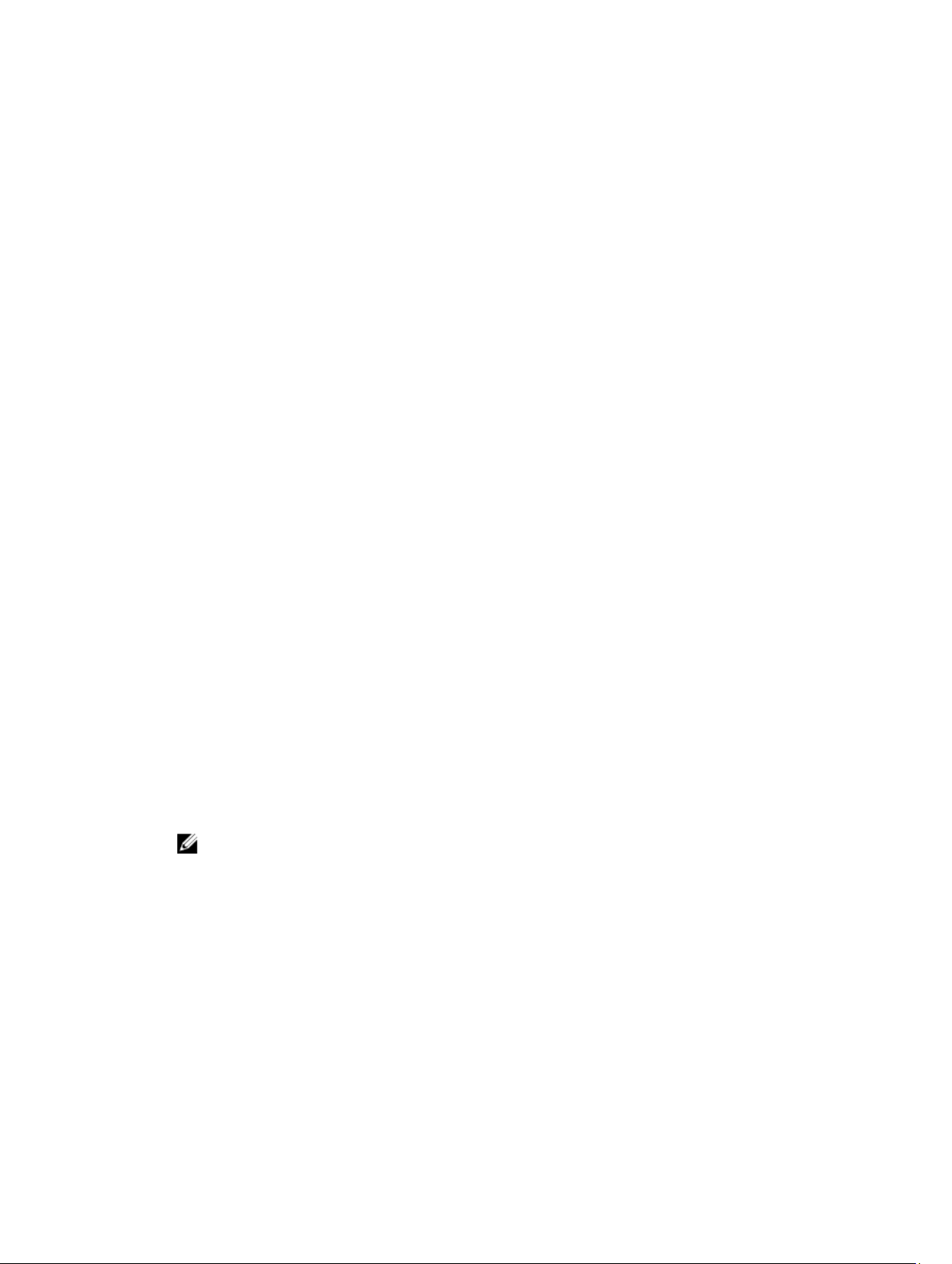
Skjermen System Security (systemsikkerhet) vises.
2. På skjermen System Security (systemsikkerhet) må du kontrollere at feltet Password Status (passordstatus) er
Unlocked (ulåst).
3. Velg System Password , tast inn systempassordet og trykk deretter <Enter> eller <Tab>.
Bruk følgende retningslinje når du skal tildele systempassordet:
• Et passord kan ha opp til 32 tegn.
• Passordet kan inneholde numrene 0 til 9.
• bare små bokstaver er tillatt, slik at du kan ikke bruke store bokstaver.
• Bare følgende spesialtegn er tillatt: mellomrom, (”), (+), (,), (-), (.), (/), (;), ([), (\), (]), (`).
Tast inn systempassordet på nytt når du blir bedt om det.
4. Tast inn systempassordet som du tastet inn tidligere og klikk deretter OK.
5. Velg Setup Password, tast inn systempassordet og trykk deretter <Enter> eller <Tab>.
En melding ber deg taste inn installeringspassordet på nytt.
6. Tast inn installeringspassordet som du tastet inn tidligere og klikk deretter OK.
7. Trykk <Esc> og du blir bedt om å lagre endringene.
8. Trykk <Y> hvis du vil lagre endringene.
Datamaskinen starter på nytt.
Slette eller endre et eksisterende system og/eller installasjonspassord.
Kontroller at Password Status (passordstatus) er ulåst (på systemoppsettet) før du prøver å slette eller endre
eksisterende system- og/eller installeringspassordet. Du kan ikke slette eller endre et eksieterende system- eller
installeringspassord hvis Password Status er låst.
Hvis du vil på systeminnstillingene må du trykke <F2> rett etter at du har slått på maskinen eller startet på nytt.
1. På skjermen System BIOS eller System Setup (systemoppsett) må du velge System Security (systemsikkerhet) og
deretter trykke <Enter>.
Skjermen System Security (systemsikkerhet) vises.
2. På skjermen System Security (systemsikkerhet) må du kontrollere at feltet Password Status (passordstatus) er
Unlocked (ulåst).
3. Velg System Password (systempassord), endre eller slett eksisterende systempassord og trykk deretter <Enter>
eller <Tab>.
4. Velg Setup Password (installeringspassord), endre eller slett eksisterende installeringspassord og trykk deretter
<Enter> eller <Tab>.
MERK: Hvis du endrer system- og/eller installeringspassordet må du taste inn det nye passordet når du blir
bedt om det. Hvis du skal slette system- og/eller installeringspassordet må du bekrefte slettingen når du blir
bedt om det.
5. Trykk <Esc> og du blir bedt om å lagre endringene.
6. Trykk <Y> hvis du vil lagre endringene før du går ut av systemoppsettet.
Datamaskinen starter på nytt.
Deaktivere et systempassord
Systemets sikkerhetsfunksjoner inkluderer et systempassord og et installeringspassord. Passordbryteren deaktiverer
alle passord som er i bruk.
48
Page 49

MERK: Du kan også bruke følgende trinn for å deaktivere et glemt passord.
1. Følg prosedyren i
2. Ta av dekslet.
3. Finn PSWD-bryteren på hovedkortet.
4. Fjern PSWD-broen fra bryteren på hovedkortet.
MERK: Eksisterende passord blir ikke deaktivert (slette) før datamaskinen starer opp uten denne broen,
5. Monter dekslet.
MERK: Hvis du velge et nytt system- og/eller installeringspassord mens PSWD-broen er borte, vil systemet
deaktivere de(t) nye passorde(t/ene) neste gang datamaskinen starter opp.
6. Koble datamaskinen til strømnettet og slå den på.
7. Slå av datamaskinen og trekk støpslet ut av kontakten.
8. Ta av dekslet.
9. Sett PSWD-broen tilbake på hovedkortet.
10. Monter dekslet.
11. Følg prosedyren i
12. Slå på datamaskinen.
13. Gå til systemoppsettet og velg et nytt system eller installeringspassord. Se
Før du arbeider inne i datamaskinen
Før du arbeider inne i datamaskinen
.
.
Velge et systempassord
.
49
Page 50

4
Diagnostikk
Hvis du har problemer med datamaskinen din må du kjøre ePSA-diagnostiseringen før du tar kontakt med Dell for teknisk
assistanse. Målet med denne diagnostiske kjøringen er å teste datamaskinens maskinvare uten behov for ekstern utstyr
eller fare for tap av data. Hvis du ikke kan løse problemet på egen hånd, kan vårt service- og supportpersonell bruke
resultatet fra diagnostikken til å hjelpe deg med å løse problemet.
Enhanced Pre-Boot System Assessment (ePSA)-diagnostikk
ePSA-diagnostikk (også kjent som systemdiagnostikk) utfører en komplett kontroll av maskinvaren din. ePSA er en del av
BIOS, og startes internt av BIOS. den innebygde systemdiagnosen gir deg et sett med alternativer for spesielle enheter,
eller enhetsgrupper, slik at du kan:
• Kjøre testene automatisk eller i et interaktivt modus
• Repetere testene
• Vise eller lagre testresultatene
• Utføre grundige tester for å introdusere flere testalternativer, som kan gi mer informasjon om enheten(e) med
problemer
• Se på statusmeldinger som informerer deg om testene blir utført vellykket
• Se på feilmeldinger som informerer deg om problemer som oppstod under testing
FORSIKTIG: Du må bare bruke verktøyene for systemdiagnos til å teste datamaskinen din. Hvis du bruker testene
på andre datamaskiner kan dette føre til ugyldoge resultater eller ugyldige meldinger.
MERK: Noen av testene for spesielle enheter krever tilbakemelding fra brukeren. Du må alltid forsikre deg om at
du er ved datamaskinen når du utfører diagnosetestene.
1. Slå på datamaskinen.
2. Når datamaskinen starter opp, må du trykke <F12> når du ser Dell-logoen.
3. På oppstartsmenyne må du velge alternativet Diagnostics (diagnostikk).
Vinduet Enhanced Pre-boot System Assessment vises, og her ser du en liste over alle enheten på datamaskinen.
De diagnostiske verktøyene starter testene på alle registrerte enheter.
4. Hvis du ønske rå kjøre diagnostiske tester på en spesiell enhet, må du trykke <Esc> og deretter klikke Yes (ja) for å
stoppe testene.
5. Velg deretter enheten på venstre pane og klikk deretter Run Tests (kjør tester).
6. Hvis det er noen problemer, vises feilkodene.
Noter deg feilkoden og ta kontakt med Dell.
50
Page 51

5
Feilsøke datamaskinen din
Du kan feilsøke datamaskinen ved hjelp av diagnoselysene, pipekoder og feilmeldinger som vises/høres mens
datamaskinen er i bruk.
Strømlampediagnoser
Strømknapplampen foran på kabinettet fungerer også som en flerfarget diagnoselampe. Diagnoselampen er kun aktiv og
synlig under POST-prosessen. Når operativsystemet begynner å laste, er den ikke lenger synlig.
Gult blinkemønster – Mønsteret er 2 eller 3 blink etterfulgt av en kort pause, deretter x antall blink opp til 7. Mønsteret
gjentas etter en lengre pause. For eksempel 2,3 = 2 gule blink, kort pause, 3 gule blink etterfulgt av en lang pause.
Deretter gjentas sekvensen.
Tabell 14. Strømlampediagnoser
Gul lampestatus Hvit lampestatus Beskrivelse
av av systemet er AV
av blinkende systemet er i hvilemodus
blinkende av feil i strømtilførselsenheten (PSU-enheten)
lyser av PSU fungerer, men kunne ikke innhente kode
av lyser systemet er PÅ
Gul lampestatus Beskrivelse
2,1 feil på hovedkortet
2,2 Feil på hovedkortet, strømforsyningsenheten eller strømkabelen
2,3 feil på hovedkortet, minnet eller prosessoren (CPU)
2,4 feil på knappcellebatteriet
2,5 BIOS-feil
2,6 feil i prosessorkonfigurasjonen eller på prosessoren
2,7 minnemoduler er registrert, men det er en minnefeil
3,1 mulig feil på perifert kort eller hovedkort
3,2 mulig USB-feil
3,3 det er ikke registrert noen minnemoduler
3,4 mulig feil på hovedkortet
3,5 minnemoduler er registrert, men det er en feil med minnekonfigurasjonen eller kompatibiliteten
3,6 mulig feil på ressurs på hovedkortet og/eller maskinvarefeil
51
Page 52

Gul lampestatus Beskrivelse
3,7 annen feil med meldinger på skjermen
Pipekoder
Datamaskinen kan sende en rekke lydsignaler under oppstart hvis skjermen ikke kan vise feil eller problemer. Disse
lydsignalene, kalt signalkoder, identifiserer ulike problemer. Forsinkelsen mellom hvert signal er 300 ms, forsinkelsen
mellom hvert sett med signaler er 3 sek, og lydsignalet varer i 300 ms. Etter hvert lydsignal og hvert sett med lydsignaler
vil BIOS detektere om brukeren trykker på strømknappen. Hvis dette skjer, vil BIOS gå ut av sløyfen og utføre normal
nedstenging og slå av strømmen.
Kode 1-3-2
Årsak Minnefeil
Feilmeldinger
Feilmelding Beskrivelse
Address mark not
found (adressemerke
ikke funnet)
Alert! (Varsel!)
Previous attempts at
booting the system
have failed at
checkpoint [nnnn].
For help resolving this
problem, please note
this checkpoint and
contact Dell
Technical Support.
(Tidligere forsøk på å
starte dette systemet
har mislyktes ved
kontrollpunktet
[nnnn]. For hjelp til å
løse problemet, noter
dette kontrollpunktet
og ta kontakt med
teknisk støtte hos
Dell.)
Alert! (Varsel!)
Security override
Jumper is installed.
(Bryter for
overstyring av
BIOS fant feil på en disksektor eller kunne ikke finne en spesiell disksektor.
Datamaskinen kunne ikke fullføre oppstartsrutinen tre ganger etter hverandre på grunn av den
samme feilen. Kontakt Dell og rapporter kontrollpunktkoden (nnnn) til støtteteknikeren
Bryteren MFG_MODE er stilt og funksjonene til AMT Management deaktiveres til enheten
fjernes.
52
Page 53

Feilmelding Beskrivelse
sikkerhet er
installert.)
Attachment failed to
respond (vedlegg
unnlot å svare)
Bad command or file
name (ugyldig
kommando eller
filnavn)
Bad error-correction
code (ECC) on disk
read. (ugyldig
feilkorrigeringskode
(ECC) på den leste
disken)
Controller has failed
(kontroller har feilet)
Data error (datafeil) Diskettstasjon- eller harddisken kan ikke lese dataene. For operativsystemet Windows kjører
Decreasing available
memory (reduserer
tilgjengelig minne)
Diskette drive 0 seek
failure (søkefeil på
diskettstasjon 0)
Diskettstasjon- eller harddiskkontrolleren kan ikke sende data til den assosierte stasjoner.
Kontroller at du har skrevet kommandoen riktig, satt mellomrom på riktig sted og brukt riktig
banenavn.
Diskettstasjon- eller harddiskkontrolleren detekterte en uopprettelig lesefeil.
Harddisken eller den assosierte kontrolleren er defekt.
du chkdsk-verktøyet for å kontrollere filstrukturen på diskettstasjonen eller harddisken. For alle
andre operativsystemer kjører du det aktuelle korresponderende verktøyet.
Én eller flere minnemoduler kan være skadet eller feilplassert. Sett inn minnemodulene på nytt
og bytt dem om nødvendig.
En kabel kan være løs, eller datamaskinens konfigurasjonsinformasjon stemmer kanskje ikke
med maskinvarekonfigurasjonen.
Diskette read failure
(diskettlesefeil)
Diskette subsystem
reset failed
(tilbakestillingen av
undersystemet til
disketten mislyktes)
Feil på port A20 Én eller flere minnemoduler kan være skadet eller feilplassert. Sett inn minnemodulene på nytt
General failure
(generell feil)
Hard-disk drive
configuration error
(konfigurasjonsfeil i
harddisken)
Disketten kan være defekt eller det kan være en løs kabel. Hvis lampene for tilgang til
harddisker tennes, prøver du en annen disk.
Diskettstasjonkontrolleren kan være defekt.
og bytt dem om nødvendig.
Operativsystemet kan ikke fullføre kommandoen. Denne meldingen etterfølges vanligvis av
spesifikk informasjon—for eksempel, Printer out of paper (skriveren er tom for papir). Iverksett
egnede tiltak for å løse problemet.
Initialisering av harddisken mislyktes.
53
Page 54

Feilmelding Beskrivelse
Hard-disk drive
controller failure
(kontrollerfeil på
harddisk)
Hard-disk drive
failure (harddiskfeil)
Hard-disk drive read
failure (lesefeil
harddiskfeil)
Invalid configuration
information-please
run SETUP program
(ugyldig
konfigurasjonsinform
asjon - kjør
systemoppsettprogra
m)
Invalid Memory
configuration, please
populate DIMM1
(ugyldig konfigurering
av minne, populer
DIMM1)
Initialisering av harddisken mislyktes.
Initialisering av harddisken mislyktes.
Initialisering av harddisken mislyktes.
Informasjonen for datamaskinkonfigurasjon samsvarer ikke med maskinvarekonfigurasjonen.
Sporet DIMM1 gjenkjenner ikke en minnemodul. Modulen settes i på nytt eller installeres.
Keyboard failure
(tastaturfeil)
Memory address line
failure at address,
read value expecting
value (feil med
minneadresselinje
ved adresse,
leseverdi forventer
verdi)
Memory allocation
error
(minnetildelingsfeil)
Memory data line
failure at address,
read value expecting
value (feil i
minnedatalinje ved
adresse, leseverdi
forventer verdi)
Det kan være en løs kabel eller kontakt, eller tastatur- eller tastatur/musekontrolleren er defekt.
En minnemodul kan være skadet eller feilplassert. Sett inn minnemodulene på nytt og bytt dem
om nødvendig.
Det er uoverensstemmelse med programvaren du prøver å kjøre og operativsystemet, et annet
program eller et verktøy.
En minnemodul kan være skadet eller feilplassert. Sett inn minnemodulene på nytt og bytt dem
om nødvendig.
54
Page 55

Feilmelding Beskrivelse
Memory double word
logic failure at
address, read value
expecting value
(logikkfeil ved
aksessering av
dobbeltord i minnet
ved adresse,
leseverdi forventer
verdi)
Memory odd/even
logic failure at
address, read value
expecting value (feil
med
minneadresselinje
ved adresse,
leseverdi forventer
verdi)
Memory write/read
failure at address,
read value expecting
value (feil med
minneadresselinje
ved adresse,
leseverdi forventer
verdi)
En minnemodul kan være skadet eller feilplassert. Sett inn minnemodulene på nytt og bytt dem
om nødvendig.
En minnemodul kan være skadet eller feilplassert. Sett inn minnemodulene på nytt og bytt dem
om nødvendig.
En minnemodul kan være skadet eller feilplassert. Sett inn minnemodulene på nytt og bytt dem
om nødvendig.
Memory size in
CMOS invalid
(minnestørrelse i
CMOS ugyldig)
Memory tests
terminated by
keystroke
(minnetester avsluttet
med tastetrykk)
No boot device
available (ingen
tilgjengelig
oppstartsenhet)
No boot sector on
hard-disk drive (ingen
oppstartsektor på
harddiskens driver)
Minnemengden som er registrert i informasjonen for datamaskinkonfigurasjon, samsvarer ikke
med minnet som er installert i datamaskinen.
Et tastetrykk avbrøt minnetesten.
Datamaskinen kan ikke finne disketten eller harddisken.
Informasjonen for datamaskinkonfigurasjon i System Setup (systemoppsett) kan være feil.
55
Page 56

Feilmelding Beskrivelse
No timer tick interrupt
(ingen stopp pga.
tidshake)
Non-system disk or
disk error (ikke
systemdisk eller
diskfeil)
Not a boot diskette
(ikke oppstartbar
diskett)
Plug-and-play
configuration error
(plug-and-play
konfigurasjonsfeil)
Read fault (lesefeil) Operativsystemet kan ikke lese fra diskettstasjonen eller harddisken, datamaskinen fant ikke
Requested sector not
found (kan ikke finne
den forespurte
sektoren)
Reset failed
(tilbakestilling
mislyktes)
En brikke på hovedkortet kan være ødelagt.
Disketten i stasjon A har ikke installert et oppstartbart operativsystem. Enten må du bytte ut
disketten med en som har et oppstartbart operativsystem eller så må du fjerne disketten fra
stasjon A og starte datamaskinen på nytt.
Operativsystemet forsøker å starte opp fra en diskett som ikke har installert et oppstartbart
operativsystem. Sett i en oppstartbar diskett.
Datamaskinen støtte på et problem da den forsøkte å konfigurere ett eller flere kort.
en spesiell sektor på disken eller den forespurte sektoren er defekt.
Operativsystemet kan ikke lese fra diskettstasjonen eller harddisken, datamaskinen fant ikke
en spesiell sektor på disken eller den forespurte sektoren er defekt.
Tilbakestillingen av disken mislyktes.
Sector not found
(finner ikke sektor)
Seek error (søkefeil) Operativsystemet finner ikke et bestemt spor på disketten eller harddisken.
Feil ved avslutning En brikke på hovedkortet kan være ødelagt.
Klokken er stoppet Batteriet kan være tomt.
Time-of-day not setplease run the
System Setup
program
(klokkeslettet eller
datoen er ikke
innstilt- kjør
systemkonfigurasjons
programmet)
Timer chip counter 2
failed (feil med teller
2 for tidtakerbrikke)
Uventet avbrudd i
beskyttet modus
Operativsystemet finner ikke en sektor på disketten eller harddisken.
Klokkeslettet eller datoen som er lagret i systemkonfigurasjonen, samsvarer ikke med
systemklokken.
En brikke på hovedkortet kan være ødelagt.
Tastaturkontrolleren kan være ødelagt, eller en minnemodul kan være løs.
56
Page 57

Feilmelding Beskrivelse
WARNING
(ADVARSEL): Dell's
Disk Monitoring
System has detected
that drive [0/1] on the
[primary/secondary]
EIDE controller is
operating outside of
normal
specifications. It is
advisable to
immediately back up
your data and replace
your hard drive by
calling your support
desk or Dell. (Dells
Disk Monitoring
System har detektert
at stasjonen [0/1] på
[primær/sekundær]
EIDE-kontroller
fungerer utenfor de
normale
spesifikasjonene. Det
anbefales å
umiddelbart
sikkerhetskopiere
data og skifte ut
harddisken ved å
ringe kundestøtte
eller Dell)
Stasjonen detekterte mulige feiltilstander under første gangs oppstart. Når datamaskinen har
fullført oppstarten, må du umiddelbart sikkerhetskopiere dataene og skifte ut harddisken (for
installasjonsprosedyrer, se "Legge til og bytte ut deler" for din datamaskintype). Hvis du ikke har
en annen harddisk tilgjengelig og harddisken ikke er den eneste oppstartbare stasjonen, går du
inn på systemoppsettet og endrer den aktuelle innstillingen til None (Ingen). Deretter fjerner du
harddisken fra datamaskinen.
Write fault (skrivefeil) Operativsystemet kan ikke skrive til disketten eller harddisken.
Write fault on
selected drive
(skrivefeil på valgte
stasjon)
Operativsystemet kan ikke skrive til disketten eller harddisken.
57
Page 58

Spesifikasjoner
MERK: Tilbudene kan variere fra område til område. Hvis du vil ha mer informasjon om hvordan datamaskinen er
konfigurert, klikker du på Start (Startikon) → Hjelp og støtte og velger alternativet for å vise informasjon om
datamaskinen.
Tabell 15. Prosessor
Funksjon Spesifikasjon
6
Prosessortype
Total hurtigbufferstørrelse Opptil 8 MB hurtigbuffer, avhengig av prosessortype
Tabell 16. Minne
Funksjon Spesifikasjon
Type DDR3
Hastighet 1600 MHz
Kontakter:
Stasjonær PC, Mini Towerdatamaskin, liten formfaktor
Ultraliten formfaktor to DIMM-spor
Kapasitet
fire DIMM-spor
• Intel Core i3-serien
• Intel Core i5-serien
• Intel Core i7-serien
• Intel Pentium Dual Core-serien
• Intel Celeron-serien
MERK: Intel Celeron-serien er tilgjengelig bare på Dell
OptiPlex 7010.
Optiplex 7010 2 GB, 4 GB, 6 GB, 8 GB og 16 GB
Optiplex 9010 2 GB, 4 GB, 6 GB, 8 GB, 16 GB og 32 GB
Minste minne 2 GB
Største minne
Optiplex 7010 16 GB
Optiplex 9010 32 GB
58
Page 59

Tabell 17. Skjermkort
Funksjon Spesifikasjon
Integrert
• Intel HD Graphics (Celeron/Pentium CPU-GPU)
• Intel HD Graphics 2000 (iCore DC/QC Intel 7 Series Expressbrikkesett CPU-GPU-kombinasjon)
• Intel HD Graphics 2500/4000 (i3/i5/i7 DC/QC Intel 7 Series
Express-brikkesett CPU-GPU-kombinasjon)
Diskret PCI Express x16-skjermkort
Tabell 18. Lyd
Funksjon Spesifikasjon
Integrert tokanals høydefinisjonslyd
Tabell 19. Nettverk
Funksjon Spesifikasjon
Integrert Intel 82579LM Ethernet-kort som støtter 10/100/1000 Mb/s
kommunikasjon
Tabell 20. Systeminformasjon
Funksjon Spesifikasjon
Systembrikkesett Intel 7 Series Express-brikkesett
DMA-kanaler to 82C37 DMA-kontrollere med sju uavhengig programmerbare
kanaler
Avbruddsnivåer Integrert I/U APIC-funksjon med 24 avbrudd
BIOS-brikke (NVRAM) 12 MB
Tabell 21. Utvidelsesbuss
Funksjon Spesifikasjon
Busstype PCIe gen2, gen3 (x16), USB 2.0 og USB 3.0
Busshastighet PCI Express:
• x1-spor toveis hastighet – 500 MB/s
• x16-spor toveis hastighet – 16 GB/s
SATA: 1,5 Gbps, 3,0 Gbps og 6 Gbps
Tabell 22. Kort
Funksjon Spesifikasjon
PCI:
Mini-Tower opptil ett kort med full høyde
59
Page 60

Funksjon Spesifikasjon
Stasjonær PC opptil ett kort med lav profil
Liten formfaktor ingen
Ultraliten formfaktor ingen
PCI Express x1:
Mini-Tower opptil tre kort med full høyde
Stasjonær PC opptil tre kort med lav profil
Liten formfaktor opptil to kort med lav profil
Ultraliten formfaktor ingen
PCI-Express x16:
Mini-Tower opptil to kort med full høyde
Stasjonær PC opptil to kort med lav profil
Liten formfaktor opptil to kort med lav profil
Ultraliten formfaktor ingen
Mini PCI Express:
Mini-Tower ingen
Stasjonær PC ingen
Liten formfaktor ingen
Ultraliten formfaktor opptil ett kort med halv høyde
Tabell 23. Stasjoner
Funksjon Spesifikasjon
Ekstern tilgjengelig (5,25-tommers stasjonsbrønner)
Mini-Tower to
Stasjonær PC ett
Liten formfaktor én optisk stasjonsluke for slank
enhet
Ultraliten formfaktor én optisk stasjonsluke for slank
enhet
Internt tilgjengelig 3,5-tommers SATA-
stasjonsbrønner
Mini-Tower to to
Stasjonær PC ett to
Liten formfaktor ett to
Ultraliten formfaktor ingen ett
2,5-tommers SATAstasjonsbrønner
60
Page 61

Tabell 24. Eksterne kontakter
Funksjon Spesifikasjon
Lyd:
Frontpanel én mikrofonkontakt og én hodetelefonkontakt
Bakpanel én linjeutgang og én linjeinngang/mikrofonkontakt
Nettverksadapter én RJ45-kontakt
Seriell én 9-pinners kontakt, 16550C-kompatibel
Parallell én 25-pinners kontakt (valgfri for Mini-Tower, stasjonær PC og
liten formfaktor)
USB 2.0:
Mini-Tower, stasjonær PC, liten formfaktor Frontpanel: to
Bakpanel: fire
Ultraliten formfaktor Frontpanel: ingen
Bakpanel: to
USB 3.0: Frontpanel: to
Bakpanel: to
Skjermkort
• 15-pinners VGA-kontakt
• to 20-pinners DisplayPort-kontakter
MERK: Skjermkontaktene kan variere avhengig av hvilket
skjermkort som er valgt.
Tabell 25. Interne kontakter
Funksjon Spesifikasjon
PCI 2.3 databredde (maks) – 32 biter:
Mini-Tower og stasjonær PC én 120-pinnerskontakt
Liten formfaktor og ultraliten formfaktor ingen
PCI Express x1 databredde (maks.) – én PCI Express-fil:
Mini-Tower og stasjonær PC én 36-pinnerskontakt
Liten formfaktor og ultraliten formfaktor ingen
PCI Express x16 (kablet som x4) databredde (maks.) – fire PCI Express-filer:
Mini-Tower, stasjonær PC, liten formfaktor én 164-pinnerskontakt
Ultraliten formfaktor ingen
PCI Express x16 databredde (maks.) – 16 PCI Express-filer:
Mini-Tower, stasjonær PC, liten formfaktor én 164-pinnerskontakt
Ultraliten formfaktor ingen
61
Page 62

Funksjon Spesifikasjon
Mini PCI Express databredde (maks.) – én PCI Express-fil og ett USB-grensesnitt:
Mini-Tower, stasjonær PC, liten formfaktor ingen
Ultraliten formfaktor én 52-pinnerskontakt
Seriell ATA
Mini-Tower fire 7-pinners kontakter
Stasjonær PC tre 7-pinnerskontakter
Liten formfaktor tre 7-pinnerskontakter
Ultraliten formfaktor to 7-pinnerskontakter
Minne:
Mini-Tower, stasjonær PC, liten formfaktor fire 240-pinners kontakter
Ultraliten formfaktor to 240-pinnerskontakter
Intern USB:
Mini-Tower og stasjonær PC én 10-pinnerskontakt
Liten formfaktor og ultraliten formfaktor ingen
Systemvifte én 5-pinnerskontakt
Frontpanelkontroll
Mini-Tower, stasjonær PC, liten formfaktor én 6–pinners- og to 20–
pinnerskontakter
Ultraliten formfaktor én 14–pinners-, én 20–pinners- og én
10–pinnerskontakt
Temperatursensor én 2-pinnerskontakt
Prosessor én 1155-pinnerskontakt
Prosessorvifte én 5-pinnerskontakt
Bryter for servicemodus én 2-pinnerskontakt
Bryter for sletting av passord én 2-pinnerskontakt
Bryter for RTC-tilbakestilling én 2-pinnerskontakt
Intern høyttaler én 5-pinnerskontakt
Innbruddskontakt én 3-pinnerskontakt
Strømkontakt:
Mini-Tower, stasjonær PC, liten formfaktor én 24-pinners- og én 4-pinnerskontakt
Ultraliten formfaktor én 8-pinners-, én 6-pinners- og én 4-
pinnerskontakt
62
Page 63

Tabell 26. Kontroller og lamper
Funksjon Spesifikasjon
Foran på datamaskinen:
Strømlampe Hvitt lys — Fast hvitt lys indikerer at datamaskinen er på.
Blinkende hvitt lys indikerer at datamaskinen er i ventemodus.
Lampe for stasjonsaktivitet Hvitt lys — Blinkende hvitt lys indikerer at datamaskinen leser
data fra eller skriver data til harddisken.
Bak på datamaskinen:
Lampe for koblingsintegritet på integrert
nettverkskort
Grønt lys — Det er en god 10 Mbps-tilkobling mellom nettverket
og datamaskinen.
Oransje lys — Det er en god 100 Mbps-tilkobling mellom
nettverket og datamaskinen.
Gult lys — Det er en god 1000 Mbps-tilkobling mellom nettverket
og datamaskinen.
Av (lyser ikke) — Datamaskinen registrerer ingen fysisk
tilkobling til nettverket.
Lampe for nettverksaktivitet på integrert
Gult lys — Blinkende gult lys indikerer nettverksaktivitet.
nettverkskort
Diagnoselampe for strømforsyning Grønt lys — Strømforsyningen er slått på og fungerer.
Strømkabelen må være koblet til strømforsyningskontakten (bak
på datamaskinen) og til strømnettet.
Tabell 27. Strøm
MERK: Varmeavgivelse er beregnet ved hjelp av wattklassifiseringen for strømforsyningen.
Strøm Effekt Maksimal varmeutstråling Spenning
Mini-Tower 275 W 1390 BTU/t 100 V AC til 240 V AC, 50 Hz til
60 Hz, 5,0 A
Stasjonær PC 250 W 1312 BTU/t 100 V AC til 240 V AC, 50 Hz til
60 Hz, 4,4 A
Liten formfaktor 240 W 1259 BTU/t 100 V AC til 240 V AC, 50 Hz til
60 Hz, 3,6 A
Ultraliten formfaktor 200 W 758 BTU/t 100 V AC til 240 V AC, 50 Hz til
60 Hz, 2,9 A
Klokkebatteri 3 V CR2032 litium knappcelle
63
Page 64

Tabell 28. Fysiske dimensjoner
Fysiske mål Høyde Bredde Dybde Vekt
Mini-Tower 36,00 cm
(14,17 tommer)
Stasjonær PC 36,00 cm
(14,17 tommer)
Liten formfaktor 29,00 cm
(11,42 tommer)
17,50 cm
(6,89 tommer)
10,20 cm
(4,01 tommer)
9,30 cm
(3,66 tommer)
Ultraliten formfaktor 23,70 cm (9,33 tommer) 6,50 cm
(2,56 tommer)
Tabell 29. Omgivelser
Funksjon Spesifikasjon
Temperaturområde:
Ved bruk 10 °C til 35 °C (50 °F til 95 °F)
Oppbevaring –40 °C til 65 °C (–40 °F til 149 °F)
Relativ luftfuktighet (maks.):
Ved bruk 20 % til 80 % (ikke-kondenserende)
Oppbevaring 5 % til 95 % (ikke-kondenserende)
Maksimal vibrasjon:
Ved bruk 0,26 GRMS
41,70 cm
(16,42 tommer)
41,00 cm
(16,14 tommer)
31,20 cm
(12,28 tommer)
24,00 cm
(9,45 tommer)
9,40 kg (20,72 lb)
7,90 kg (17,42 lb)
6,00 kg (13,22 lb)
3,30 kg (7,28 lb)
Oppbevaring 2,20 GRMS
Maksimalt støt:
Ved bruk 40 G
Oppbevaring 105 G
Høyde over havet:
Ved bruk –15,20 m til 3048 m (–50 fot til 10 000 fot)
Oppbevaring –15,20 m til 10 668 m (–50 fot til 35 000 fot)
Luftforurensningsnivå G1 eller lavere, som definert i ANSI/ISA-S71.04-1985
64
Page 65

Kontakte Dell
Gjør følgende hvis du vil kontakte Dell med spørsmål vedrørende salg, teknisk støtte eller kundeservice:
1. Gå til support.dell.com.
2. Kontroller at land eller område stemmer i nedtrekksmenyen Choose A Country/Region (Velg et land/område)
nederst på siden.
3. Klikk Contact Us (Kontakt oss) til venstre på siden.
4. Velg den aktuelle tjeneste- eller kundestøttekoblingen basert på behov.
5. Velg den måten å kontakte Dell på som passer best for deg.
7
65
